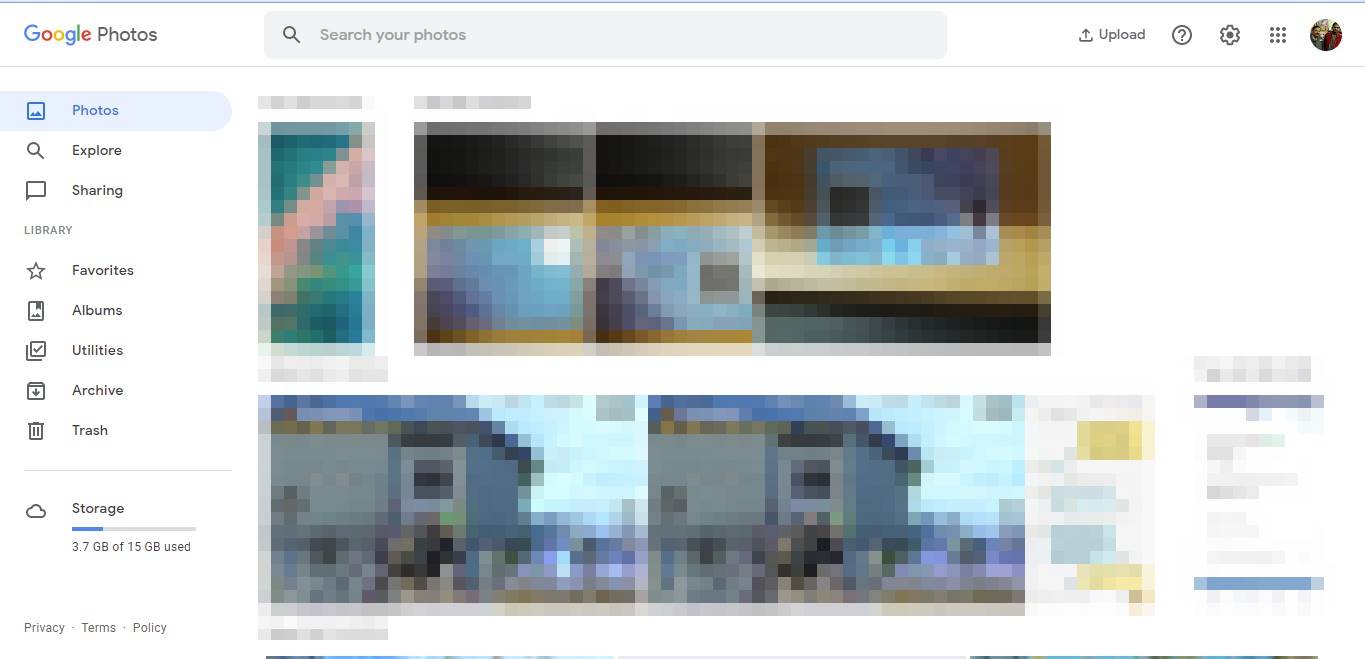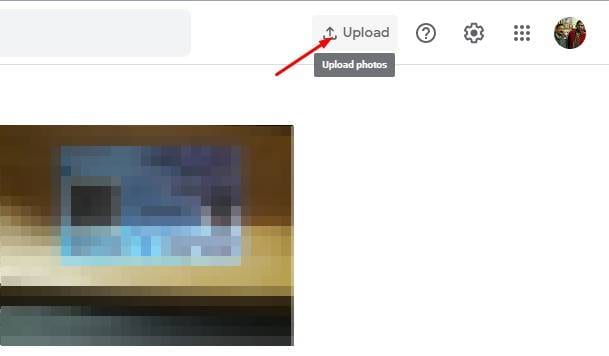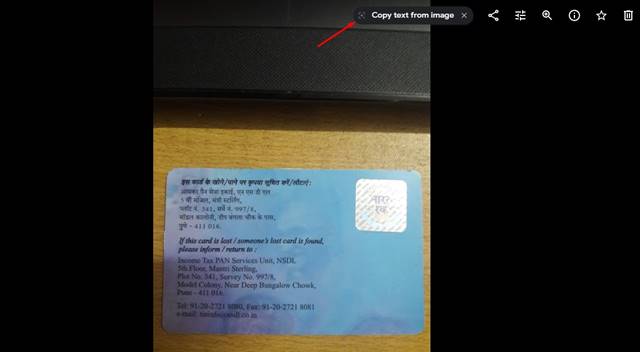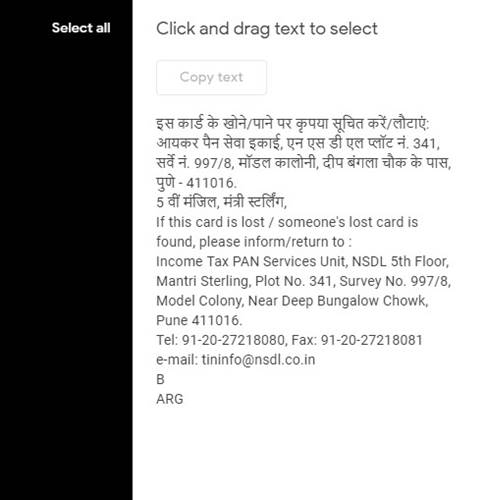ಈಗಿನಂತೆ, ಶತಕೋಟಿ Android ಮತ್ತು iPhone ಬಳಕೆದಾರರು ತಮ್ಮ ಫೋಟೋಗಳನ್ನು ಆನ್ಲೈನ್ನಲ್ಲಿ ಸಂಗ್ರಹಿಸಲು Google ಫೋಟೋಗಳ ಅಪ್ಲಿಕೇಶನ್ಗಳನ್ನು ಅವಲಂಬಿಸಿದ್ದಾರೆ. ಸಾಧನದಲ್ಲಿ ಸಂಗ್ರಹಣೆಯ ಸ್ಥಳವನ್ನು ಉಳಿಸಲು Google ಫೋಟೋಗಳು ನಿಮಗೆ ಸಹಾಯ ಮಾಡುವುದಲ್ಲದೆ, ಎಲ್ಲಾ ಸಂಪರ್ಕಿತ ಸಾಧನಗಳಲ್ಲಿ ಅಪ್ಲೋಡ್ ಮಾಡಿದ ಎಲ್ಲಾ ವಿಷಯವನ್ನು ಸಿಂಕ್ ಮಾಡುತ್ತದೆ.
ಆದಾಗ್ಯೂ, ಅನಿಯಮಿತ ಸಂಗ್ರಹಣೆಯನ್ನು ನೀಡುವ ಗೂಗಲ್ ಫೋಟೋಗಳ ಯೋಜನೆಯನ್ನು ಬದಲಾಯಿಸುವುದಾಗಿ ಗೂಗಲ್ ಇತ್ತೀಚೆಗೆ ಘೋಷಿಸಿತು. ಅದರ ನಂತರ, ಬಹಳಷ್ಟು Google ಫೋಟೋಗಳ ಬಳಕೆದಾರರು ಅದರ ಪರ್ಯಾಯಗಳನ್ನು ಬಳಸಲು ಪ್ರಾರಂಭಿಸಿದರು.
Google ಚಿತ್ರಗಳಲ್ಲಿ OCR ವೈಶಿಷ್ಟ್ಯ
Google ಫೋಟೋಗಳ ಡೆಸ್ಕ್ಟಾಪ್ ಆವೃತ್ತಿಯು ಇತ್ತೀಚೆಗೆ ಯಾವುದೇ ಚಿತ್ರದಿಂದ ಪಠ್ಯವನ್ನು ಅಳಿಸುವ ಹೊಸ ವೈಶಿಷ್ಟ್ಯವನ್ನು ಪಡೆದುಕೊಂಡಿದೆ. ಯಾವುದೇ ಚಿತ್ರದಿಂದ ಪಠ್ಯ ವಿಷಯವನ್ನು ಹೊರತೆಗೆಯಲು ವೈಶಿಷ್ಟ್ಯವು OCR ತಂತ್ರಜ್ಞಾನವನ್ನು ಅವಲಂಬಿಸಿದೆ.
ವೈಶಿಷ್ಟ್ಯವು ಈಗಾಗಲೇ Google ಫೋಟೋಗಳ ವೆಬ್ ಆವೃತ್ತಿಯಲ್ಲಿದೆ, ಆದರೆ ಇದು 100% ಪರಿಪೂರ್ಣವಾಗಿಲ್ಲ. ನಿಯತಕಾಲಿಕೆಗಳು ಅಥವಾ ಪುಸ್ತಕಗಳಲ್ಲಿನ ಪಠ್ಯದೊಂದಿಗೆ ವೈಶಿಷ್ಟ್ಯವು ಉತ್ತಮವಾಗಿ ಕಾರ್ಯನಿರ್ವಹಿಸುತ್ತದೆ, ಆದರೆ ಪಠ್ಯವನ್ನು ಓದಲು ಕಷ್ಟವಾಗಿದ್ದರೆ ಪಠ್ಯವನ್ನು ಹೊರತೆಗೆಯಲು OCR ವಿಫಲಗೊಳ್ಳುತ್ತದೆ.
Google ಫೋಟೋಗಳಲ್ಲಿ ಫೋಟೋಗಳಿಂದ ಪಠ್ಯವನ್ನು ನಕಲಿಸಲು ಹಂತಗಳು
ಈಗ ವೈಶಿಷ್ಟ್ಯವು ಈಗಾಗಲೇ ಸಕ್ರಿಯವಾಗಿದೆ, ನೀವು ಹೊಸ ವೈಶಿಷ್ಟ್ಯವನ್ನು ಪರೀಕ್ಷಿಸಲು ಬಯಸಬಹುದು. ಕೆಳಗೆ, Google ಫೋಟೋಗಳಲ್ಲಿನ ಚಿತ್ರದಿಂದ ಪಠ್ಯವನ್ನು ನಕಲಿಸುವ ಕುರಿತು ನಾವು ಹಂತ-ಹಂತದ ಮಾರ್ಗದರ್ಶಿಯನ್ನು ಹಂಚಿಕೊಂಡಿದ್ದೇವೆ. ಪರಿಶೀಲಿಸೋಣ.
ಹಂತ 1. ಮೊದಲಿಗೆ, ನಿಮ್ಮ Google ಖಾತೆಗೆ ಲಾಗ್ ಇನ್ ಮಾಡಿ ಮತ್ತು ಭೇಟಿ ನೀಡಿ Google ಫೋಟೋಗಳ ವೆಬ್ಸೈಟ್ . ಸೈಟ್ಗೆ ಭೇಟಿ ನೀಡಲು ನೀವು ಯಾವುದೇ ವೆಬ್ ಬ್ರೌಸರ್ ಅನ್ನು ಬಳಸಬಹುದು.
ಹಂತ 2. ಈಗ ನೀವು ಅದರ ಮೇಲೆ ಪಠ್ಯದೊಂದಿಗೆ ಚಿತ್ರವನ್ನು ಕಂಡುಹಿಡಿಯಬೇಕು. ನೀವು ಬಟನ್ ಅನ್ನು ಸಹ ಕ್ಲಿಕ್ ಮಾಡಬಹುದು "ಲೋಡ್ ಆಗುತ್ತಿದೆ" ನಿಮ್ಮ ಆಯ್ಕೆಯ ಚಿತ್ರವನ್ನು ಬಳಸಲು.
ಹಂತ 3. ಈಗ ಅದನ್ನು ವಿಸ್ತರಿಸಲು ಚಿತ್ರದ ಮೇಲೆ ಡಬಲ್ ಕ್ಲಿಕ್ ಮಾಡಿ.
ಹಂತ 4. ನೀವು ಆಯ್ಕೆಯನ್ನು ಕಾಣಬಹುದು ಚಿತ್ರದಿಂದ ಪಠ್ಯವನ್ನು ನಕಲಿಸಿ ಮೇಲೆ
ಹಂತ 5. ಬಟನ್ ಅನ್ನು ಕ್ಲಿಕ್ ಮಾಡಿ ಮತ್ತು ಪಠ್ಯವನ್ನು ಪತ್ತೆಹಚ್ಚಲು Google ಲೆನ್ಸ್ಗಾಗಿ ನಿರೀಕ್ಷಿಸಿ.
ಆರನೇ ಹಂತ. ನೀವು ಪೂರ್ಣಗೊಳಿಸಿದ ನಂತರ, ನೀವು ಮಾಡಬಹುದು ಪಠ್ಯ ವಿಷಯವನ್ನು ನಕಲಿಸಿ ಮತ್ತು ಅಂಟಿಸಿ .
ಇದು! ನಾನು ಮುಗಿಸಿದ್ದೇನೆ. Google ಫೋಟೋಗಳಲ್ಲಿ ನೀವು ಚಿತ್ರದಿಂದ ಪಠ್ಯವನ್ನು ಈ ರೀತಿ ನಕಲಿಸಬಹುದು.
ಆದ್ದರಿಂದ, ಈ ಲೇಖನವು Google ಫೋಟೋಗಳಲ್ಲಿ ಚಿತ್ರದಿಂದ ಪಠ್ಯವನ್ನು ಹೇಗೆ ನಕಲಿಸುವುದು ಎಂಬುದರ ಕುರಿತು. ಈ ಲೇಖನವು ನಿಮಗೆ ಸಹಾಯ ಮಾಡಿದೆ ಎಂದು ಭಾವಿಸುತ್ತೇವೆ! ದಯವಿಟ್ಟು ನಿಮ್ಮ ಸ್ನೇಹಿತರೊಂದಿಗೆ ಕೂಡ ಹಂಚಿಕೊಳ್ಳಿ. ಇದರ ಬಗ್ಗೆ ನಿಮಗೆ ಏನಾದರೂ ಸಂದೇಹಗಳಿದ್ದರೆ, ಕೆಳಗಿನ ಕಾಮೆಂಟ್ ಬಾಕ್ಸ್ನಲ್ಲಿ ನಮಗೆ ತಿಳಿಸಿ.